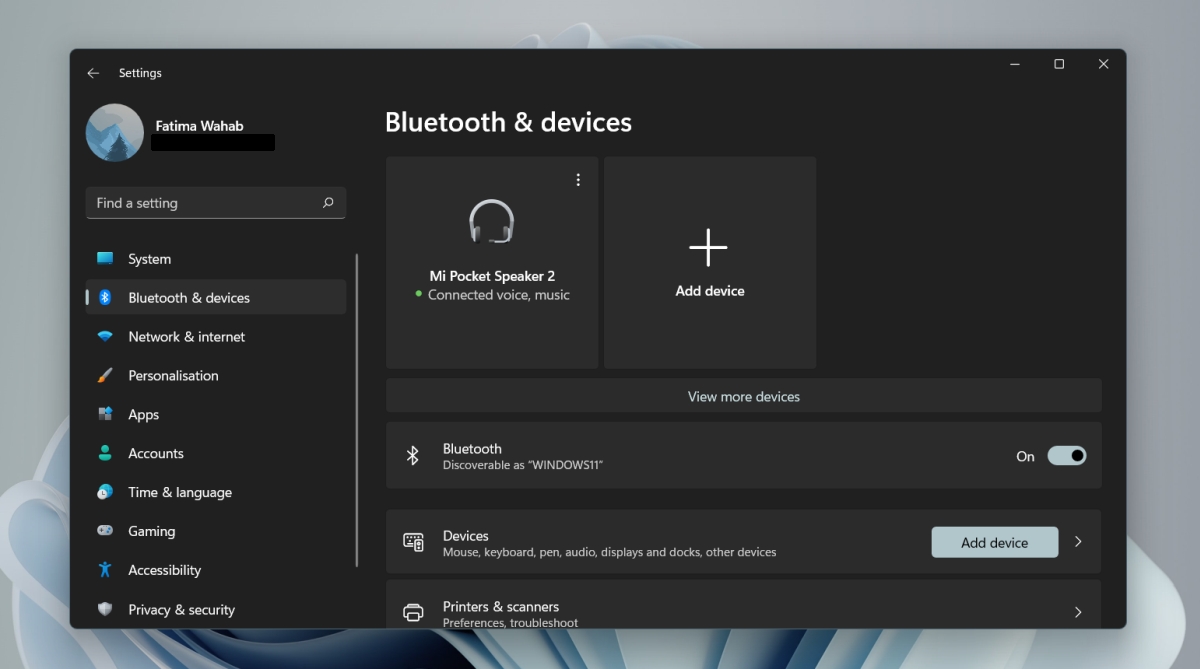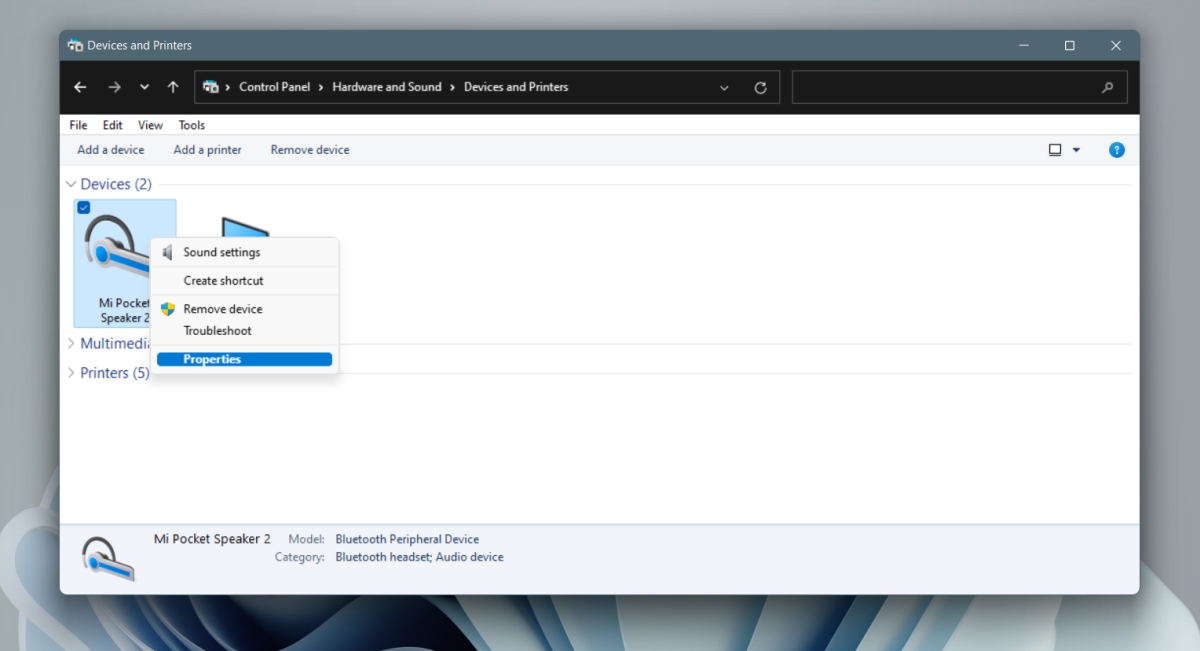Bila Anda menyandingkan perangkat Bluetooth di Windows 11, berpasangan dengan namanya sendiri. Nama ini ditentukan oleh produsen perangkat dan modelnya. Jika Anda memiliki, misalnya, memasangkan headset Beats, headset itu akan muncul dengan nama Beats di perangkat Bluetooth. Jika nama perangkat Anda tidak ramah pengguna, Anda akan kesulitan menentukan yang mana.
Ganti nama perangkat Bluetooth di Windows 11
Perangkat Bluetooth harus memiliki nama, nama apa pun , saat dipasangkan dengan Windows 11. Inilah sebabnya mengapa selalu ada nama stok/default untuk perangkat. Konon, pengguna memiliki kebebasan untuk mengganti nama perangkat Bluetooth. Nama yang lebih baik dan ramah pengguna dapat ditambahkan untuk perangkat apa pun yang terhubung dan nama tersebut dapat diubah sesering yang dibutuhkan pengguna.
Cara mengganti nama perangkat Bluetooth di Windows 11
Untuk ganti nama perangkat Bluetooth pada Windows 11, pastikan;
Perangkat telah dipasangkan ke sistem Windows 11 Perangkat terhubung ke perangkat (ini tidak selalu diperlukan tetapi ide yang baik untuk memastikan perubahan tetap).
Untuk mengganti nama perangkat, ikuti langkah-langkah berikut;
Buka Kontrol panel. Buka Perangkat Keras dan Suara. Pilih Perangkat dan printer. Perangkat Bluetooth akan dicantumkan di bagian atas. Klik kanan perangkat Bluetooth yang ingin Anda ganti namanya. Pilih Properti dari menu konteks.
Buka Tab Bluetooth. Klik di dalam bidang nama dan Anda akan menemukannya dapat diedit. Ubah nama. Klik Terapkan. Nama perangkat akan diperbarui.
Perubahan tidak diterapkan
Jika Anda telah mengganti nama perangkat Bluetooth, tetapi masih muncul dengan nama lama/stok di aplikasi Setelan atau Pusat Tindakan, ikuti langkah-langkah berikut.
Buka aplikasi Setelan dengan pintasan keyboard Win+I. Buka Bluetooth dan perangkat. Klik tombol Putuskan sambungan di bawah perangkat Bluetooth yang Anda ubah namanya. Izinkan perangkat terputus. Setelah terputus, hubungkan kembali perangkat dengan mengeklik tombol Sambungkan. Nama akan diperbarui.
Setel ulang nama perangkat Bluetooth
Jika Anda ingin mengubah nama perangkat Bluetooth kembali ke nama aslinya, Anda dapat melakukannya dengan melepas dan memasangkannya kembali.
Buka aplikasi Setelan dengan pintasan keyboard Win+I. Buka Bluetooth dan perangkat. Klik tombol opsi lainnya di kanan atas perangkat Bluetooth. Pilih Hapus perangkat. Matikan perangkat Bluetooth, lalu hidupkan kembali. Pasangkan perangkat dengan Windows 11. Saat perangkat telah dipasangkan, perangkat akan muncul dengan nama stok/defaultnya.
Kesimpulan
Windows 11 memungkinkan beberapa perangkat Bluetooth memiliki nama yang sama jadi jika Anda menghubungkan perangkat yang berbeda dengan m. yang sama ake dan model Anda akan kesulitan membedakannya. Mengganti nama perangkat Anda adalah cara yang bagus untuk menjaga semuanya tetap teratur.